Carambis Cleaner: очистка и оптимизация Windows
Для пользователей не является секретом то, что с течением времени любой компьютер начинает медленнее работать. На это влияют установленные приложения, большое количество временных или ненужных данных, появляются ошибки в системных файлах, снижается стабильность системы.
Время от времени необходимо очищать Windows, выполнять работы по оптимизации состояния системы. Справится с этой задачей могут встроенные системные средства или стороннее программное обеспечение, например, программа Carambis Cleaner.
Carambis Cleaner — программа для обслуживания операционной системы Windows, которая помогает пользователям оптимизировать свой компьютер. Благодаря этому, ваше устройство сможет работать с более быстрой скоростью, в соответствии с аппаратным обеспечением данного ПК.
Пользователям в Интернете попадается довольно много подобных программ с различным функционалом, в этой статье вы познакомитесь с одним из таких приложений. Мы расскажем вам, что это за программа Carambis Cleaner и какие функции она выполняет на компьютере.
Обзор Carambis Cleaner
Программа Carambis Cleaner имеет простой и понятный интерфейс на русском языке.
Основные возможности Carambis Cleaner:
- выполнение оптимизации для повышения скорости и производительности системы;
- 2 метода очистки системы;
- удаление дубликатов файлов;
- менеджер удаления программ;
- удаление любых файлов без возможности их восстановления;
- настройка автозапуска программ.
Приложение можно использовать в разных версиях операционной системы Windows: Windows 11, Windows 10, Windows 8.1, Windows 8, Windows 7. Программа не требовательна к ресурсам компьютера, поэтому она может работать на самых скромных конфигурациях, включая старые ноутбуки.
Во время установки на компьютер вам могут предложить для инсталляции другое постороннее программное обеспечение. Нажмите на кнопку «Отклонить», чтобы не устанавливать эти программы, если вы не заинтересованы в их использовании.
Программу Carambis Cleaner необходимо активировать серийным ключом, который можно приобрести на официальном сайте разработчика программного обеспечения. Для этого нажмите на кнопку «Активировать», которая находится в верхней части окна программы.
Настройки Carambis Cleaner
Вначале мы посмотрим на некоторые настройки Carambis Cleaner. Чтобы войти в параметры приложения нажмите на значок с изображением шестеренки.
В окне «Настройки» во вкладке «Общее» выбирается язык программы и настраивается запуск приложения при старте Windows (по умолчанию отключено).
Во вкладке «Дополнительно», в разделе «Дубликаты» можно выбрать точность поиска дубликатов аудио файлов и изображений, а в разделе «Безопасное удаление файла» выберите подходящий алгоритм удаления. Также вы можете сразу удалять файлы без предупреждения, но этот параметр включать не рекомендуется.
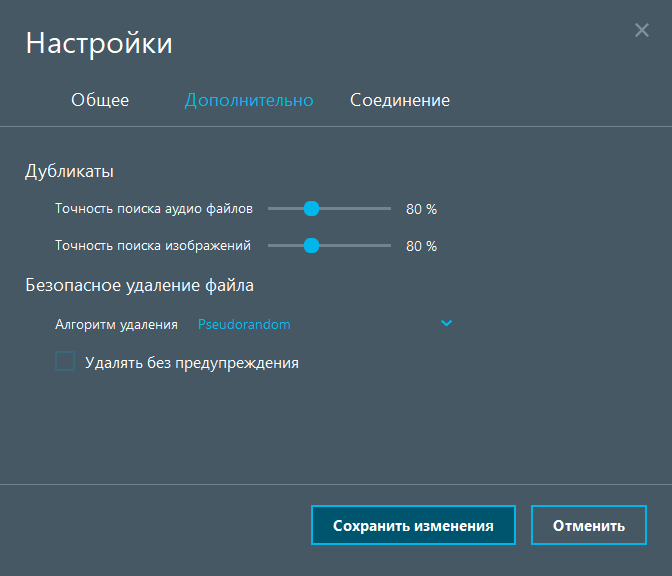
Во вкладке «Соединение» находятся настройки подключения к Интернету.
Очистка системы в Carambis Cleaner
В главном окне Carambis Cleaner отображаются названия основных функций программы. Центральным инструментом приложения является «Очистка системы», ниже находятся несколько дополнительных инструментов: «Найти дубликаты», «Удалить программы», «Удаление файлов» и «Автозапуск».

Выполните несколько действий в следующем порядке:
- Нажмите на кнопку «Начать» или на стрелку в верхнем правом углу этой кнопки, чтобы выбрать области для сканирования.
По умолчанию в программе выбраны все возможные варианты:
- Очистка системы.
- Очистка браузеров.
- Очистка реестра.
Снимите флажок с соответствующего пункта, если вам необходимо исключить отдельные области системы из проверки их состояния.
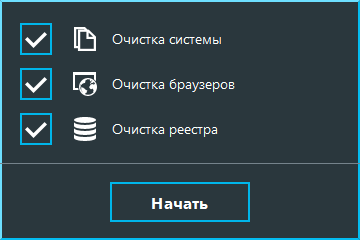
- В окне программы отображается прогресс выполнения анализа системы, занимающий некоторое время. Вы можете прервать эту операцию с помощью кнопки «Отменить».
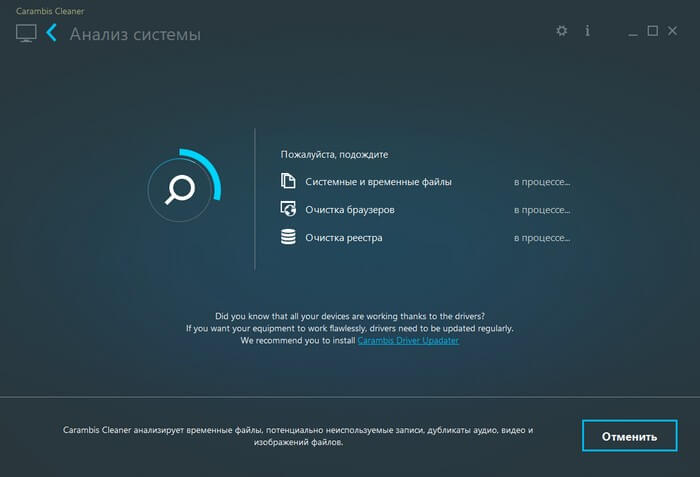
- В окне «Результат анализа» показана общая информация о найденных потенциально неиспользуемых файлах и записях реестра в общем виде и по конкретным направлениям.
- Чтобы запустить оптимизацию в автоматическом режиме, нажмите на кнопку «Очистить». В этом случае, Карамбис Клинер самостоятельно удалит с компьютера все обнаруженные файлы и записи.

Обратите внимание на то, что удаленные файлы нельзя будет восстановить.
Вы можете использовать ручной режим очистки системы, чтобы самостоятельно выбрать параметры для удаления данных. Этим режимом пользоваться предпочтительнее, потому что вы сами контролируете ситуацию с удалением данных вашего ПК.
Проделайте следующее:
- После получения результатов анализа, нажмите на стрелку в правой части, напротив одного из соответствующих разделов: «Очистка системы», «Очистка браузеров», «Очистка реестра».
- В разделах «Системные и временные файлы», «Очистка браузеров», «Записей реестра» снимите флажки с некоторых параметров, очистку которых необходимо пропустить.
Например, можно снять галки с пункта «Куки-файлы» и «Сохраненные пароли», чтобы не удалять cookie-файлы и пароли в установленных браузерах, а то из-за этого вам придется заново вручную вводить логины и пароли на сайтах в Интернете.
- Нажмите на кнопку «Очистить».
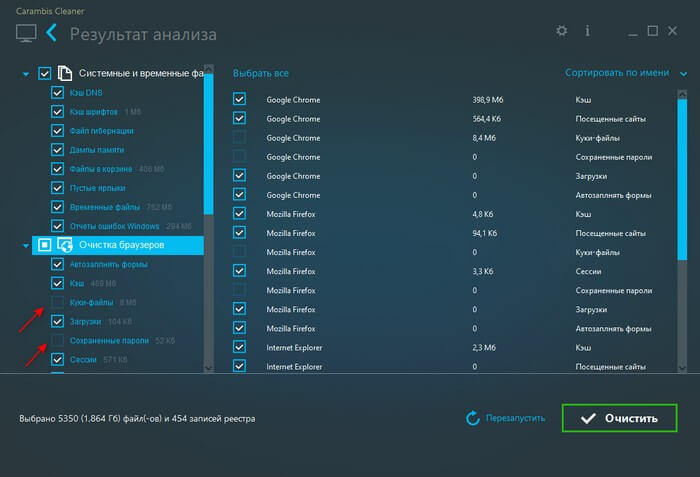
Удаление дубликатов
Приложение Carambis Cleaner имеет полезную функцию по поиску и удалению дубликатов файлов на компьютере, которые занимают лишнее место на диске. Программа ищет дубликаты не названию файлов, а по содержимому.
Пройдите шаги:
- В главном окне программы нажмите на кнопку «Найти дубликаты».
- В окне «Найти дубликаты файлов» выберите папку для проверки с помощью кнопки «Добавить папку…».

- Папка добавлена для проверки, затем выберите подходящий параметр для поиска:
- Все файлы (по умолчанию).
- Аудио файлы.
- Изображения.
- Файлы.
- Нажмите на кнопку «Найти».
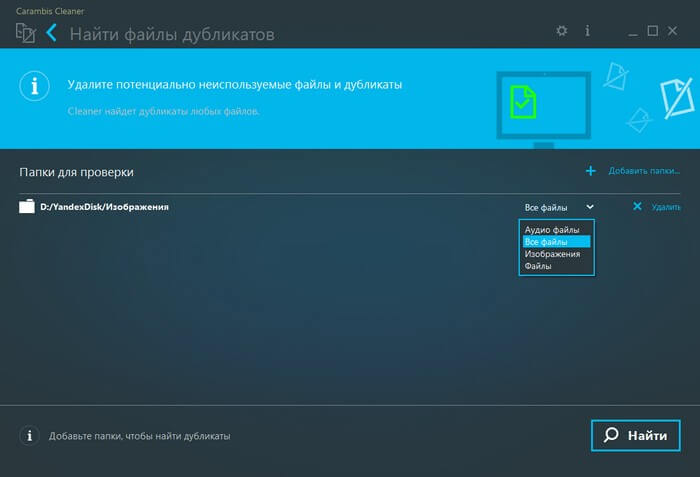
- Некоторое время происходит сравнение файлов.
- После завершения поиска дубликатов файлов откроется окно «Результат поиска дубликатов». Обнаруженные файлы можно сортировать по имени, дате создания, размеру, по возрастанию или убыванию.
- Выберите файл, чтобы ознакомится с более детальной информацией.
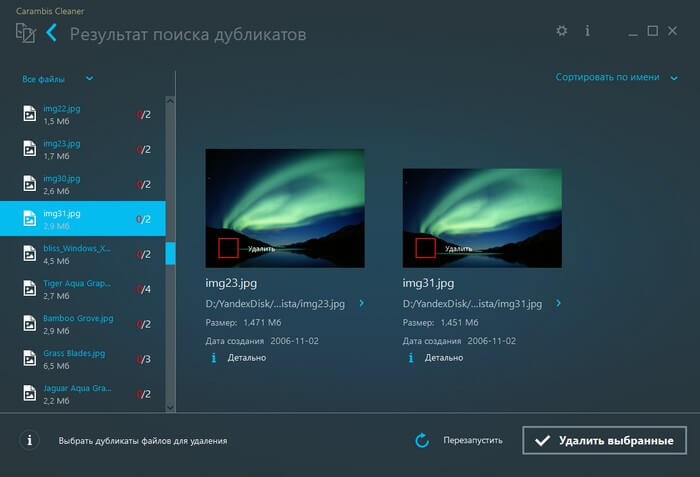
- Отметьте флажком ненужную копию файла, а затем нажмите на кнопку «Удалить выбранные».
- В окне «Безопасное удаление» нажмите на кнопку «Продолжить».
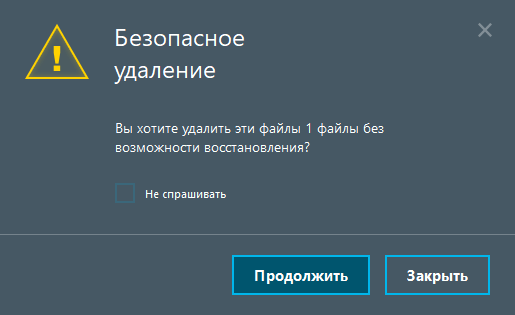
Удаление программ в Carambis Cleaner
В Carambis Cleaner встроена функция для удаления программ, установленных на вашем ПК. На компьютерах многих пользователей имеется программное обеспечение, которым они не пользуются. Подобные приложения можно деинсталлировать, поскольку их нахождение на устройстве бессмысленно.
Carambis Cleaner удаляет не только папку с программой, но и остальные данные этого приложения, которые находятся в других местах операционной системы Windows.
Проделайте следующее:
- В окне Carambis Cleaner нажмите на кнопку «Удалить программы».
- В списке установленных приложений выберите ненужную программу для деинсталляции.
- Нажмите «Удалить».
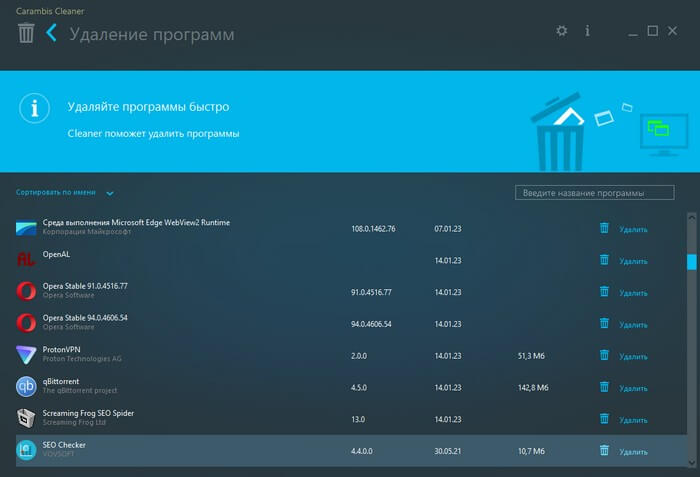
С помощью Carambis Cleaner можно безвозвратно удалить некоторые файлы с компьютера без возможности их восстановления. Эта функция приложения повышает безопасность и конфиденциальность на компьютере, если к данному устройству имеют доступ другие пользователи.
Выполните следующее:
- В главном окне программы нажмите «Удаление файлов».
- В окне «Удалить файлы и папки» с помощью кнопки «Добавить…» выберите файл на компьютере.
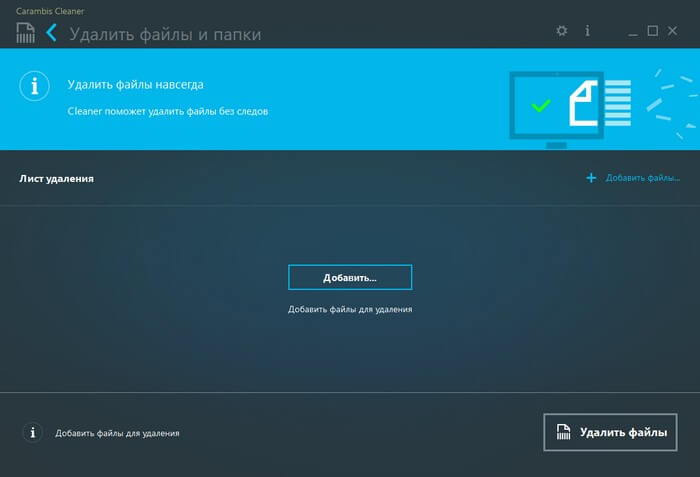
- Добавьте файлы в лист удаления, чтобы удалить их навсегда.
- Нажмите на кнопку «Удалить файлы».
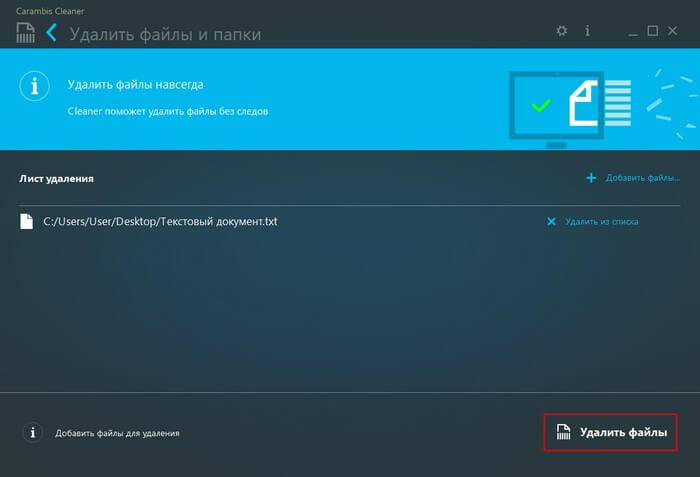
- В окне «Безопасное удаление» нажмите на кнопку «Продолжить» для подтверждения удаления выбранных данных.
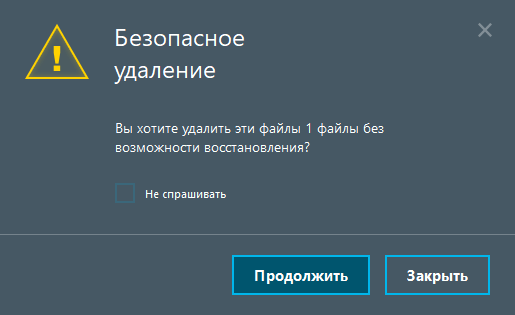
Программа поддерживает несколько алгоритмов стирания данных, которые можно выбрать в настройках приложения. Всего в Carambis Cleaner доступно 11 алгоритмов, но следует учитывать, что более продвинутое уничтожение следов занимает много времени, хотя это более надежный вариант безвозвратного уничтожения информации.
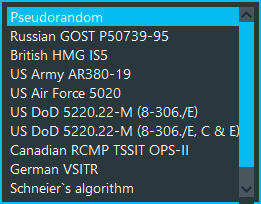
Настройка автозапуска программ
С помощью Carambis Cleaner можно настроить функцию автозагрузки Windows, исключив оттуда ненужные приложения. Программы с включенным автозапуском стартуют вместе с операционной системой.
Они постоянно работают в фоновом режиме и бесполезно расходуют ресурсы ПК. Вы можете отключить или удалить программу из автозапуска, чтобы использовать это приложение только тогда, когда оно вам понадобится.
Сделайте следующее:
- В окне Carambis Cleaner нажмите на кнопку «Автозапуск».
- В окне «Контроль автозапуска» появится список установленных приложений.
- Передвиньте ползунок в отключенное положение напротив соответствующей программы.
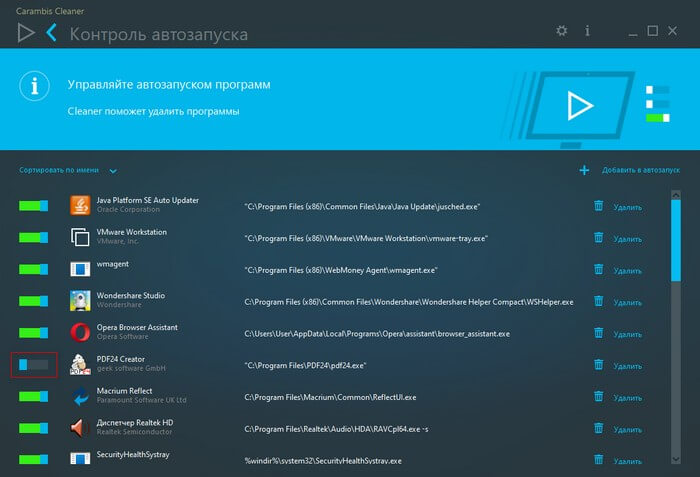
Можно просто удалить программу из автозапуска с помощью кнопки «Удалить».
Выводы статьи
Многие пользователи сталкивается с тем, что их компьютеры стали более медленно работать. Одной из причин этой ситуации является захламление системы ненужными данными. Эту информацию можно удалить с компьютера средствами Windows или используя сторонние приложения. Очистить систему от ненужных файлов можно с помощью программы Carambis Cleaner, которая также оптимизирует работу компьютера и имеет некоторые другие полезные функции.
Обслуживание
Carambis Cleaner: очистка и оптимизация Windows